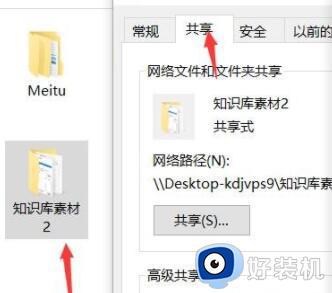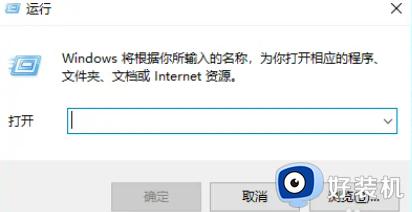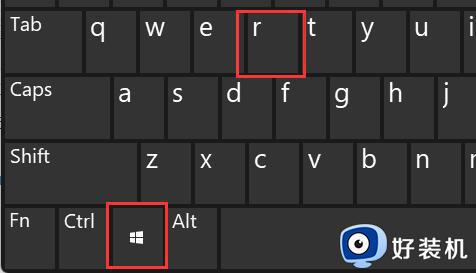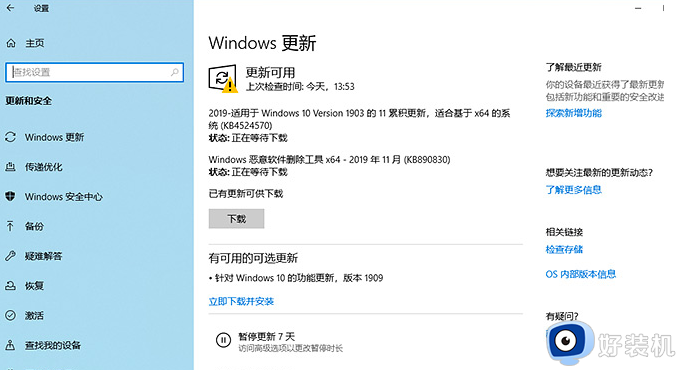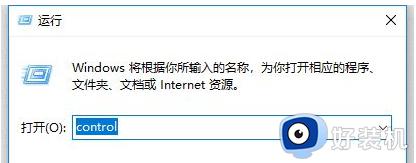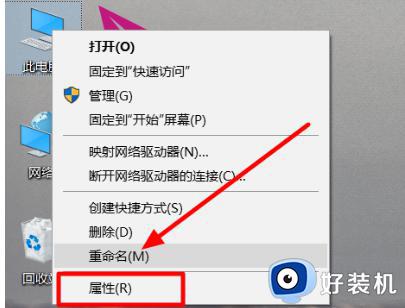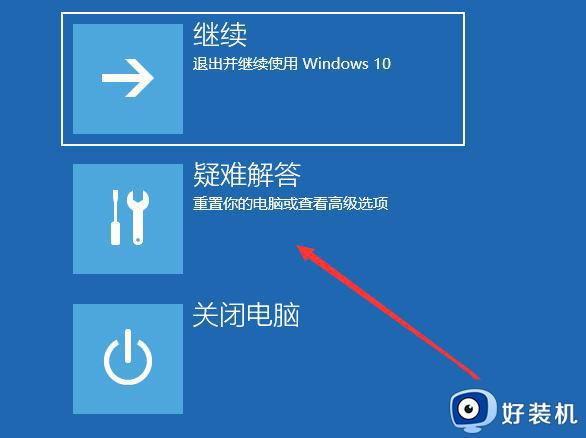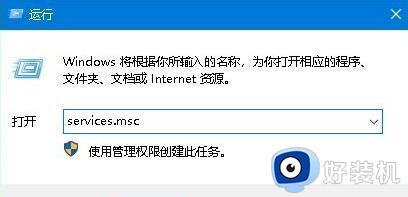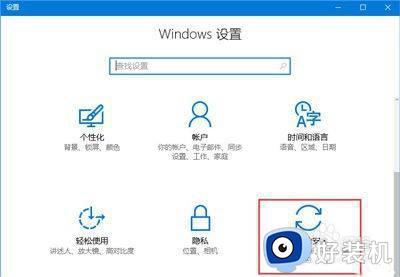win10更新后共享冲突无法保存解决方法
时间:2022-03-03 14:47:41作者:run
虽然win10系统在更新后你能够有效保证运行稳定,不过也会出现画图编辑时共享冲突无法保存的情况,今天小编给大家带来win10更新后共享冲突无法保存解决方法,有遇到这个问题的朋友,跟着小编一起来操作吧。
推荐下载:雨林木风win10免激活
解决方法:
1.发生问题的提示是这样的。
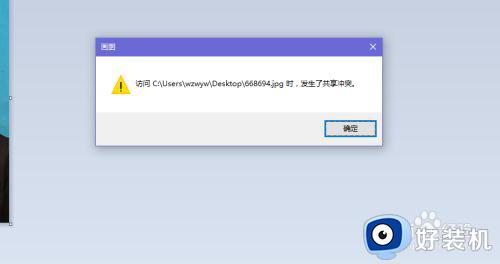
2.这样处理,首先。我们最小化窗口,找到文件源位置。
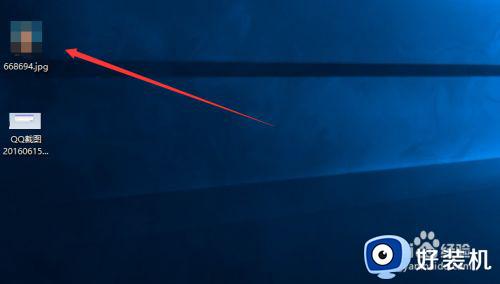
3.接下来,直接删除找到的源文件。

4.然后打开画图,找到我们正在编辑的文件。打开文件——另存为。
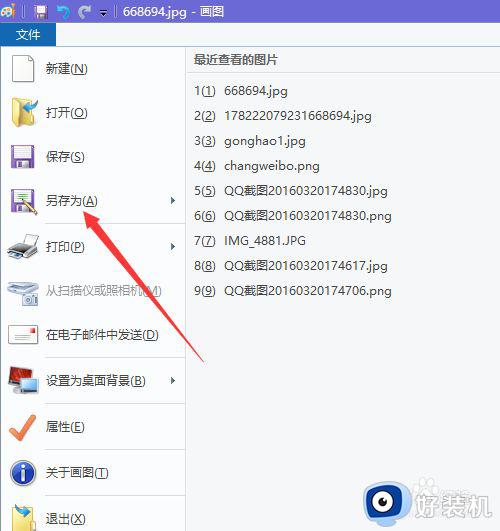
5.重新命名后保存。
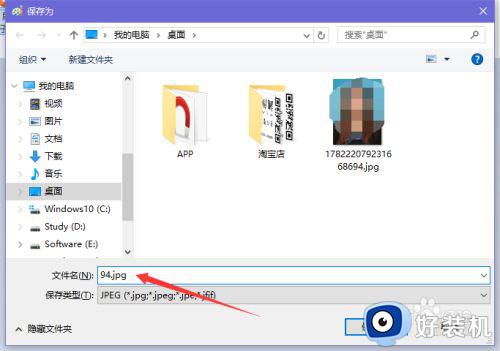
6.然后关闭画图,重新打开保存的文件,即可。
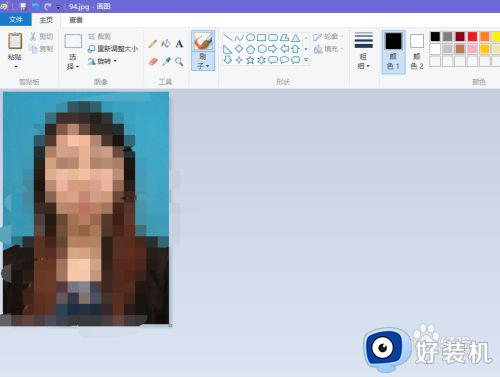
7.然后点击保存,我们就看到文件被重新保存了。
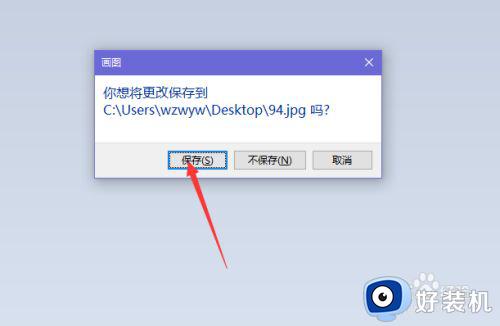
以上就是win10更新后共享冲突无法保存解决方法的全部内容,有遇到相同问题的用户可参考本文中介绍的步骤来进行修复,希望能够对大家有所帮助。